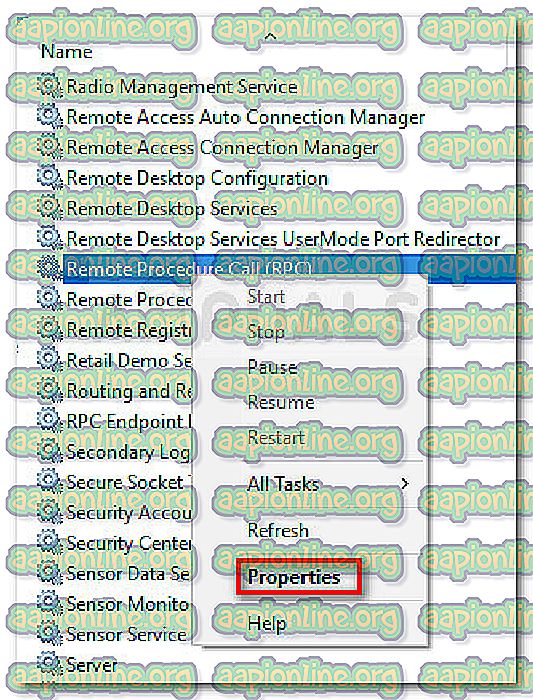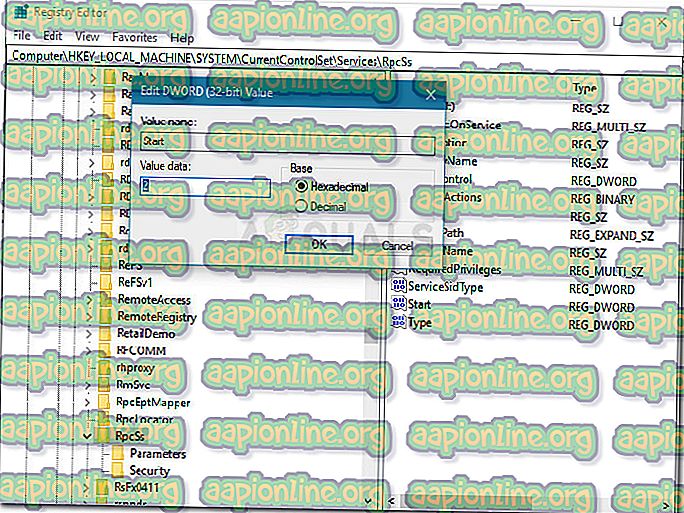Remediază: eroarea DISM 1726 „Apelul procedurii de la distanță a eșuat”
Ori de câte ori o scanare SFC nu reușește să rezolve problema, comenzile DISM sunt de obicei suficiente pentru a rezolva marea majoritate a corupției fișierelor de sistem. Comenzile DISM (Deployment Image Service and Management) folosesc Internetul pentru a descărca și înlocui fișierele deteriorate sau incorecte, în încercarea de a remedia problemele sistemului.
Chiar dacă comenzile DISM sunt de obicei eficiente în rezolvarea chiar și a celor mai grave cazuri de corupție a fișierelor de sistem, există situații în care operațiunea de implementare în sine devine coruptă și returnează o eroare. Așa se întâmplă cu eroarea din 1726: „Apelul procedurii la distanță a eșuat”. Unii utilizatori raportează că această defecțiune DISM are loc chiar înainte de presupunerea procesului.

După cercetarea erorii, am ajuns la concluzia că problema apare de obicei din unul dintre următoarele motive:
- Un software terț (cel mai probabil un firewall extern sau un antivirus) întrerupe operațiunea actuală DISM și sfârșește prin a declanșa eroarea din 1726: „Apelul procedurii la distanță a eșuat”.
- Problema apare deoarece în prezent există o reparație de corupție pendinte. Acest lucru se produce de obicei dacă ați încercat anterior să rulați o comandă DISM care a fost terminată manual sau a fost oprită din cauza unei defecțiuni a mașinii.
- Eroarea 1726 ar putea apărea, de asemenea, deoarece procesul responsabil cu procedura (apel de procedură la distanță) este dezactivat sau împiedicat să ruleze.
Cum să remediați eroarea DISM 1726
Dacă în prezent vă chinuiți să rezolvați această anumită eroare DISM, acest articol vă va oferi o serie de pași de depanare pe care alți utilizatori aflați într-o situație similară au folosit-o pentru a elimina eroarea. Pentru cele mai bune rezultate, urmați metodele de mai jos pentru a descoperi o soluție eficientă care vă permite să evitați problema. Sa incepem!
Metoda 1: Actualizați la cea mai recentă versiune Windows disponibilă
Deoarece problema este specifică anumitor versiuni Windows 10, este important să vă asigurați că sistemul dvs. este actualizat înainte de a încerca altceva. Microsoft a abordat deja această problemă cu câteva remedieri rapide, așa că ia-ți timpul necesar pentru a instala fiecare actualizare Windows pendinte.
Pentru a face acest lucru, apăsați tasta Windows + R pentru a deschide o casetă Run. Apoi, tastați „ ms-settings: windowsupdate ” și apăsați Enter pentru a deschide ecranul Windows Update. Apoi, faceți clic pe Verificare actualizări și urmați instrucțiunile de pe ecran pentru a aplica fiecare actualizare în așteptare. După ce fiecare actualizare a fost aplicată, reporniți computerul și rulați din nou comanda DISM pentru a vedea dacă problema a fost rezolvată.

Dacă mai întâmpinați aceeași eroare 1726, treceți la următoarea metodă de mai jos.
Metoda 2: Modificarea tipului de pornire a serviciului de apel de procedură la distanță (RPC)
Întrucât eroarea DISM 1726 are loc cel mai probabil, deoarece serviciul Apel de procedură la distanță (RPC) este dezactivat sau împiedicat să ruleze dintr-un motiv sau altul.
Serviciul Apel de procedură la distanță (RPC) este managerul de control al serviciilor pentru serverele COM și DCOM. Este responsabil pentru efectuarea cererilor de variație a obiectelor, exportul rezoluției și distribuirea colecției pentru serverele COM și DCOM. Dacă acest server este dezactivat, toate programele care utilizează COM și DCOM (inclusiv comenzile DISM) nu vor funcționa corect.
Iată un ghid rapid pentru a vă asigura că serviciul RPC este programat să se activeze la fiecare pornire:
- Apăsați tasta Windows + R pentru a deschide o casetă Run. Apoi, tastați „ services.msc ” și apăsați Enter pentru a deschide fereastra Services .

- În fereastra Servicii, derulați în jos în lista de servicii locale și localizați serviciul Apel de procedură la distanță (RPC) . După ce faceți acest lucru, faceți clic dreapta pe el și alegeți Proprietăți .
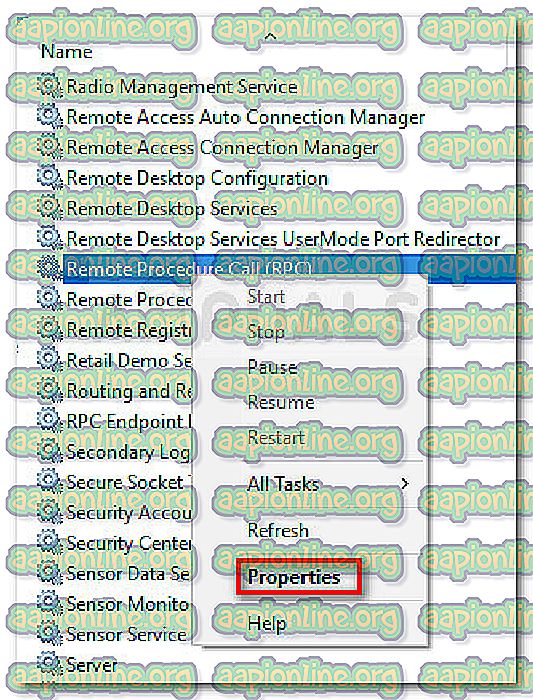
- În ecranul Proprietăți al serviciului RPC, accesați fila General și schimbați meniul derulant de lângă tipul de pornire la automat .
- Apăsați Aplicați apoi OK și reporniți computerul. La următoarea pornire, executați din nou comanda DISM și vedeți dacă operațiunea se finalizează fără eroarea 1726 .
Dacă încă întâmpinați aceeași eroare în timpul unei operații DISM, continuați cu următoarea metodă de mai jos.
Metoda 3: Modificarea valorii cheii de registru RpcSs
Dacă eroarea DISM 1726 nu a putut fi evitată folosind metoda 2, să încercăm să rezolvăm problema făcând unele modificări de registru. Unii utilizatori au reușit să rezolve problema prin activarea serviciului de apelare de procedură de la distanță (RPC) prin intermediul Editorului de registru.
Avertisment: procedura de mai jos implică manipularea registrului. Chiar dacă modificările efectuate în pașii de mai jos sunt sigure dacă sunt făcute corect, o manipulare necorespunzătoare a registrului poate provoca reacții adverse la sistemul dvs. Din această cauză, vă recomandăm cu încredere să faceți o copie de rezervă a registrului înainte de a face modificările prezentate mai jos.
Iată un ghid rapid despre modificarea cheii de registru RpcSs prin intermediul Editorului de Registru pentru a remedia eroarea DISM 1726 :
- Apăsați tasta Windows + R pentru a deschide o casetă Run. Apoi, tastați „ regedit ” și apăsați Enter pentru a deschide Editorul Registrului. Apoi, faceți clic pe Da la promptul UAC (Contul utilizatorului) .

- Utilizând panoul din stânga al Editorului de registru, navigați la următoarea cheie de înregistrare:
HKEY_LOCAL_MACHINE \ SYSTEM \ CurrentControlSet \ Services \ RpcSs
- Cu cheia de registru RpcSs selectată, treceți la panoul din dreapta și faceți dublu clic pe valoarea Start .
- Modificați datele de valoare din Start și apăsați OK pentru a salva modificările.
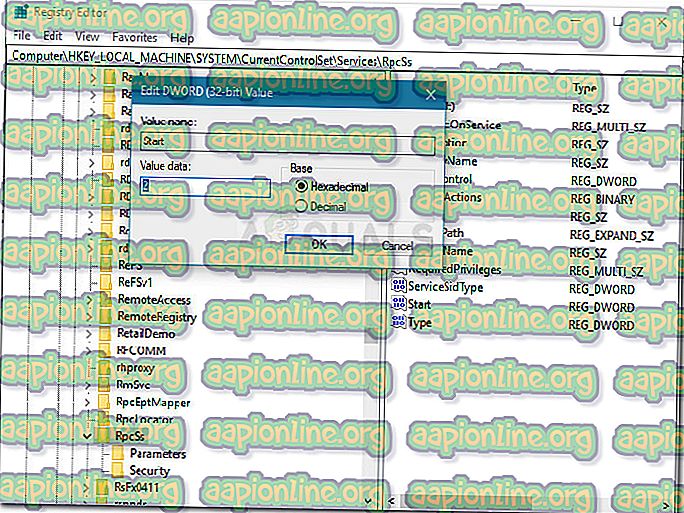
- Închideți Registry Editor și reporniți computerul. La următoarea pornire, vedeți dacă problema a fost rezolvată și puteți completa comanda DISM.
Dacă această metodă nu a fost eficientă pentru a vă permite să remediați eroarea DISM 1726, continuați cu următoarea metodă de mai jos.
Metoda 4: Dezactivarea temporară a serviciului Căutare Windows
După cum au descoperit unii utilizatori, problema poate fi rezolvată asigurându-vă că serviciul Căutare Windows este dezactivat în timp ce comanda DISM este în curs de execuție. Dacă procesul DISM este întrerupt de serviciul Căutare, veți putea finaliza operațiunea dacă opriți serviciul Căutare Windows din fereastra Servicii.
Iată un ghid rapid pentru a face acest lucru:
- Apăsați tasta Windows + R pentru a deschide o casetă Run. Apoi, tastați „ services.msc ” și apăsați Enter pentru a deschide fereastra Services .

- În ecranul Servicii, derulați în jos în lista de servicii și faceți dublu clic pe serviciul Căutare Windows .
- În fereastra Proprietăți din Căutarea Windows, selectați fila General și faceți clic pe butonul Stop pentru a împiedica temporar funcționarea serviciului.
- Cu serviciul dezactivat, executați din nou scanarea DISM. Dacă eroarea a fost declanșată de serviciul de căutare Windows, scanarea ar trebui să fie finalizată fără eroarea 1726.
- Pentru a reporni serviciul Căutare Windows, reveniți la fereastra Proprietăți (folosind pașii 1 până la 3) și faceți clic pe Start sau reporniți computerul.